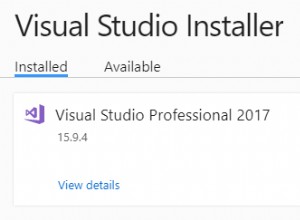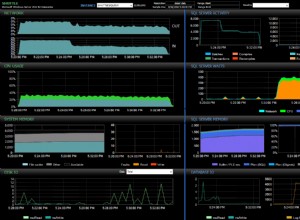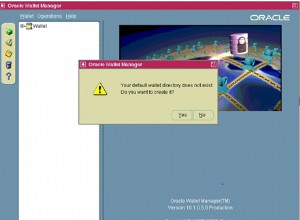Questo articolo spiega come creare un profilo di Posta elettronica database in SQL Server utilizzando l'interfaccia utente grafica di SQL Server Management Studio (SSMS).
Se vuoi vedere come farlo usando T-SQL, vedi Come creare un profilo di posta del database in SQL Server (T-SQL).
Questo articolo presuppone che tu abbia abilitato e configurato in precedenza Posta elettronica database e che ora stai per aggiungere un profilo alla configurazione di Posta database configurata in precedenza.
Se questa è la prima volta che Database Mail viene configurato nell'istanza di SQL Server, utilizzare invece Come configurare Database Mail (SSMS). Questo articolo illustra i passaggi effettivi per abilitare Posta elettronica database, aggiungere un profilo, un account e così via. Il processo è simile, ma sono necessari un paio di passaggi aggiuntivi quando configuri Posta database per la prima volta.
Detto questo, creiamo un profilo.
Crea un profilo e aggiungi un account SMTP
Quando si crea un profilo di posta elettronica database, è necessario aggiungere anche uno o più account di posta elettronica database a tale profilo.
In realtà, puoi scegliere se eseguire o meno l'intera configurazione (ad esempio aggiungere account SMTP, specificare la sicurezza del profilo e configurare i parametri di sistema, ecc.), oppure semplicemente creare il profilo e aggiungere un account.
Ho trattato l'intera opzione di configurazione in Come configurare Database Mail (SSMS).
In questo esempio creeremo il profilo e aggiungeremo un account esistente.
Da Esplora oggetti, apri il nodo Gestione e fai clic con il pulsante destro del mouse su Posta database :
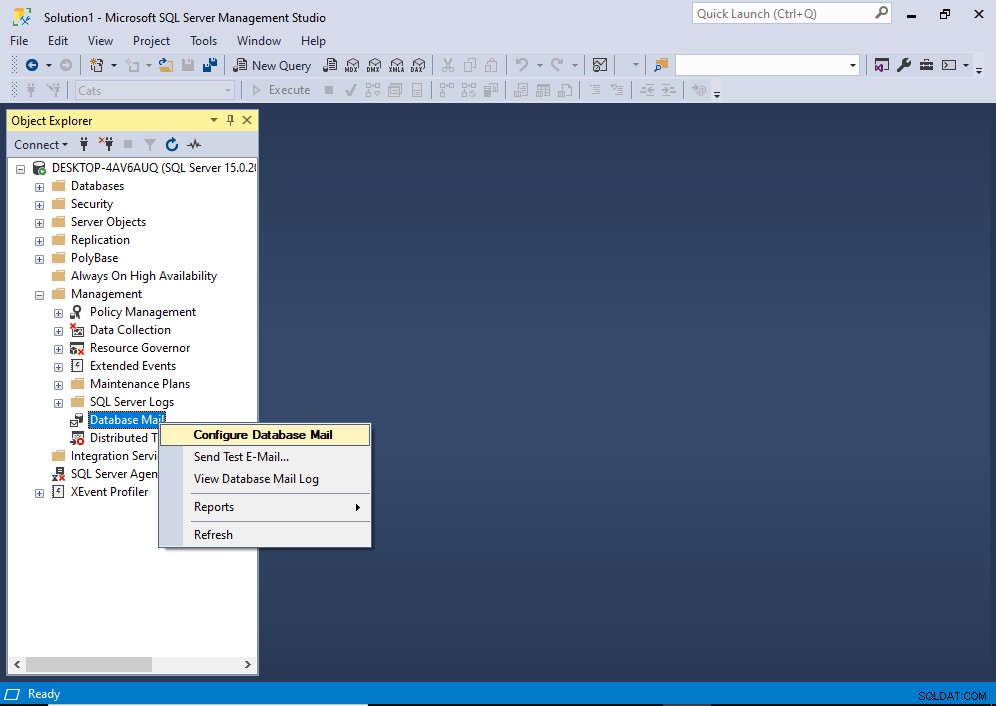
Dal menu di scelta rapida, fai clic su Configura Database Mail .
Potresti ricevere una schermata provvisoria di "Benvenuto" prima di passare a quella successiva. In tal caso, fare clic su Avanti> per passare alla schermata successiva.
Si apre la seguente schermata:
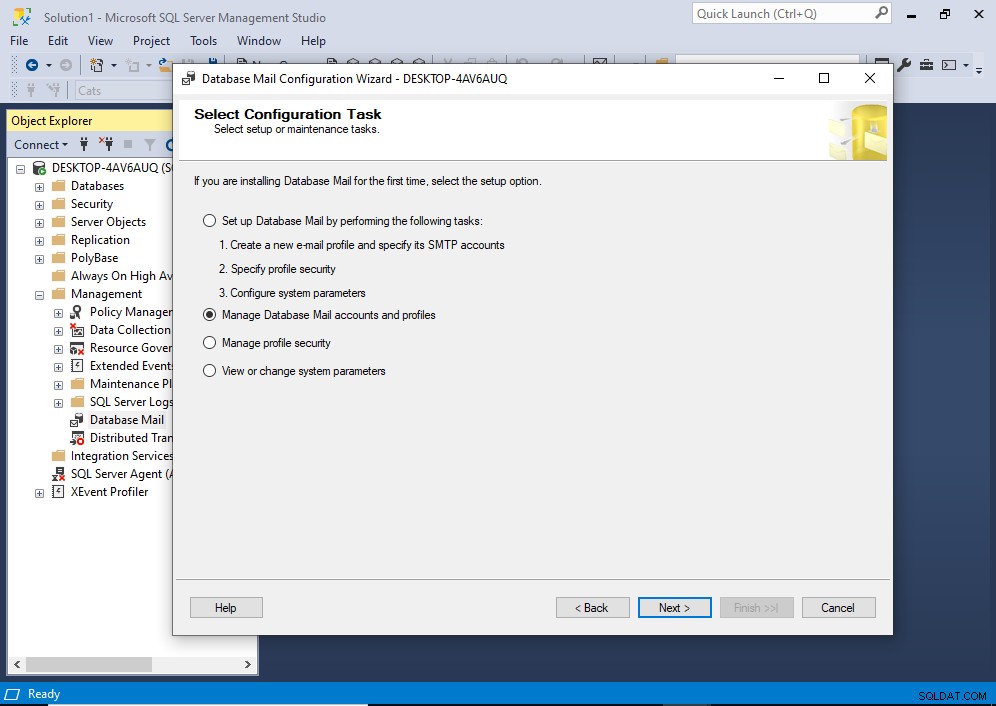
In questa schermata, seleziona Gestisci account e profili di Posta elettronica database , quindi fai clic su Avanti> .
Questo ci porta alla schermata Gestisci profili e account:
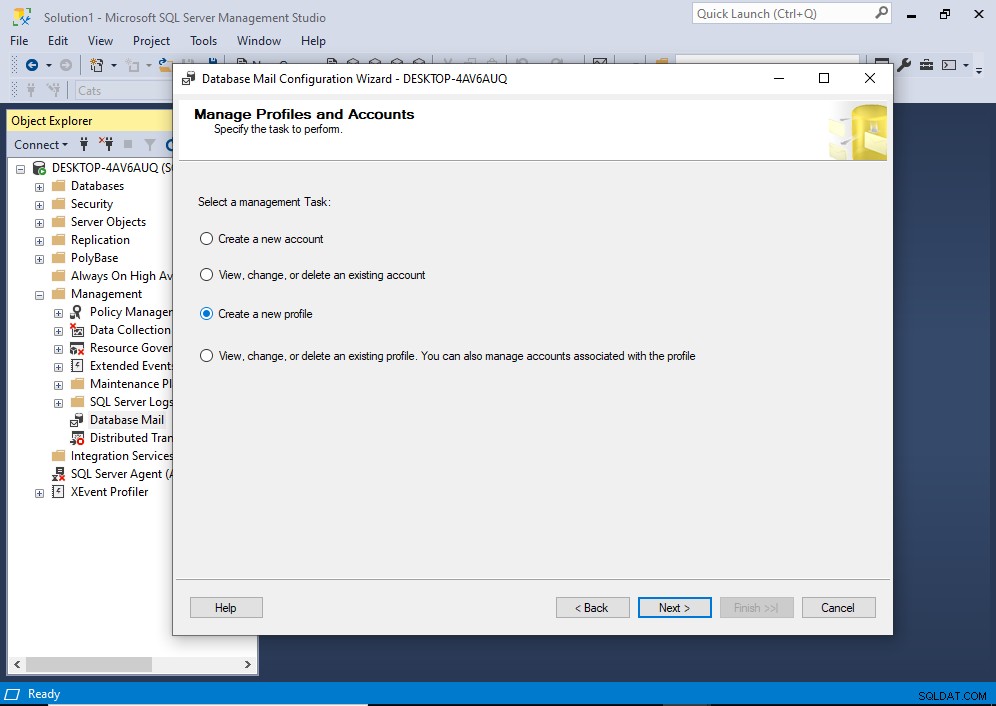
Seleziona Crea un nuovo profilo e fare clic su Avanti> .
Si apre la schermata Nuovo profilo:
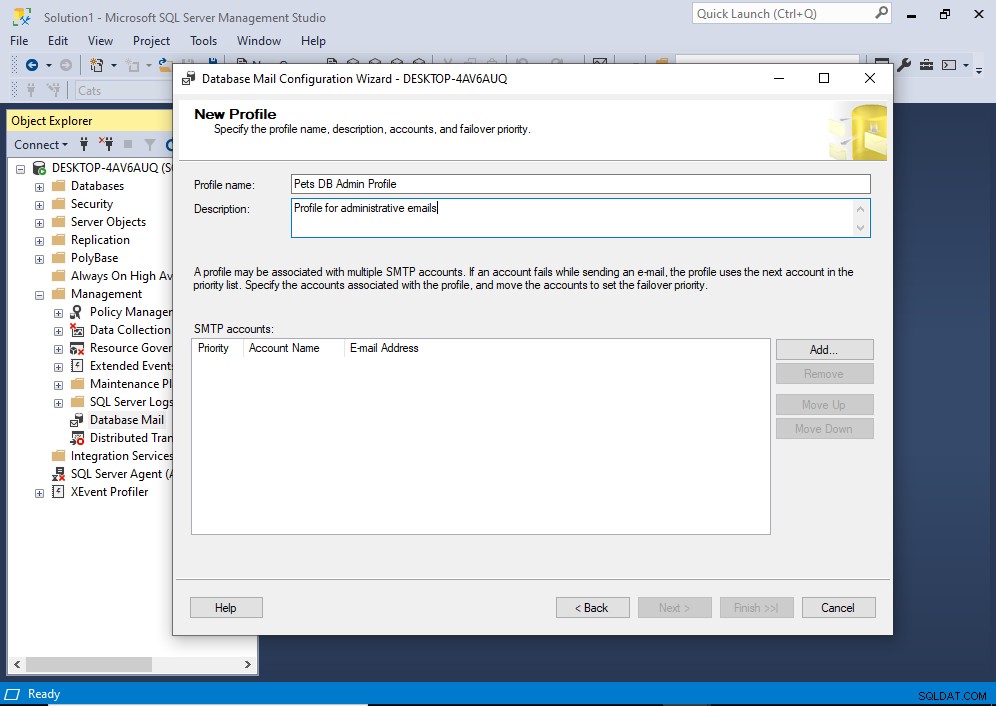
Inserisci un nome e una descrizione per il profilo, quindi fai clic su Aggiungi... per aggiungere almeno un account SMTP al profilo.
Verrà avviata una piccola finestra di dialogo in cui puoi scegliere se aggiungere un account esistente o crearne uno nuovo:
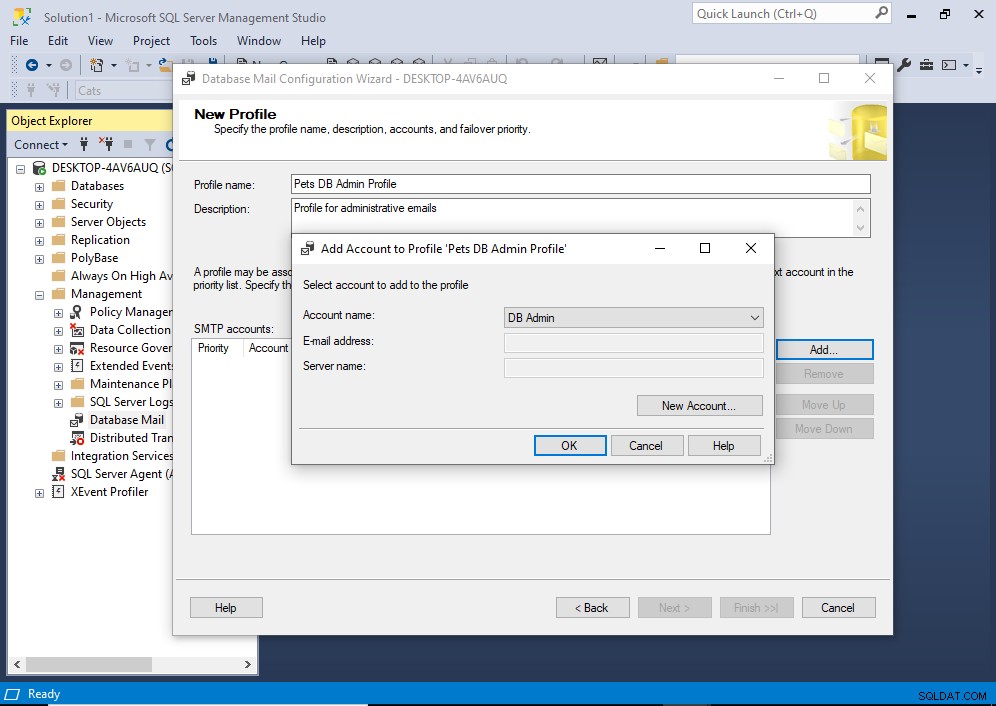
Nel mio caso, esiste già un account chiamato DB Admin e selezionerò quello.
Se hai anche un account esistente che desideri utilizzare, fai clic su OK .
Se devi creare un nuovo account, fai clic su Nuovo account... e completare i dettagli come richiesto.
Una volta confermato l'account nuovo o esistente, torniamo alla schermata Nuovo profilo:
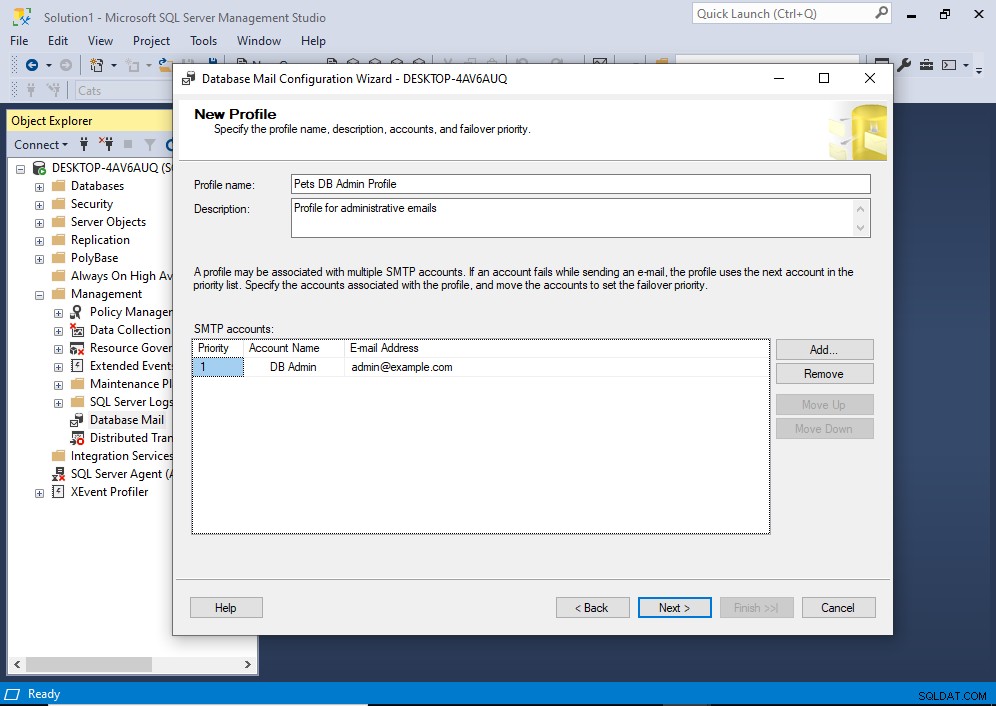
Ora possiamo vedere l'account che abbiamo appena aggiunto nell'elenco degli account SMTP. Puoi aggiungere più account se necessario.
Avere più account SMTP in un profilo è una buona idea. Se un account ha esito negativo per qualsiasi motivo, Posta elettronica database tenterà l'account successivo e, in caso contrario, quello successivo e così via.
Ma ai fini di questo tutorial, lo lasceremo in un account e faremo clic su Avanti> .
Questo ci porta alla schermata Competi con il mago:
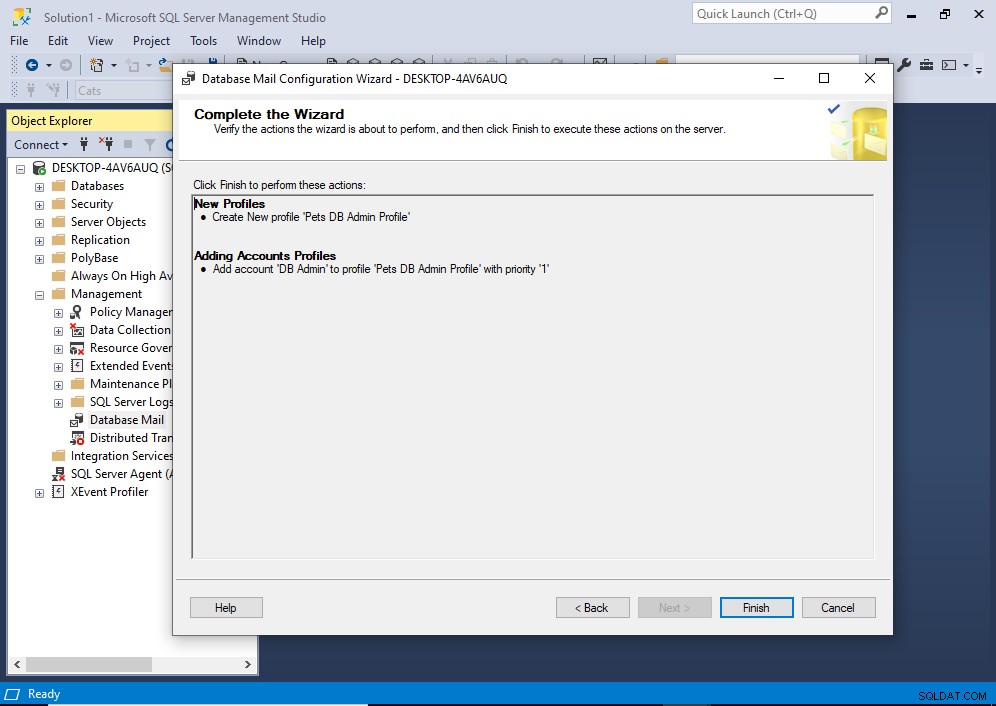
Questo ti offre un'ultima opportunità per rivedere le modifiche che stai per implementare e tornare indietro e apportare le modifiche se necessario.
Se tutto sembra a posto, fai clic su Fine .
La configurazione è ora effettuata e vedrai il suo avanzamento sullo schermo:

Se tutto va bene, vedrai che tutto è etichettato come "Successo".
Congratulazioni, hai finito!
Fai clic su Chiudi per finire.